Correction de l'impossibilité de se connecter à World Minecraft dans Windows 10
Publié: 2022-05-09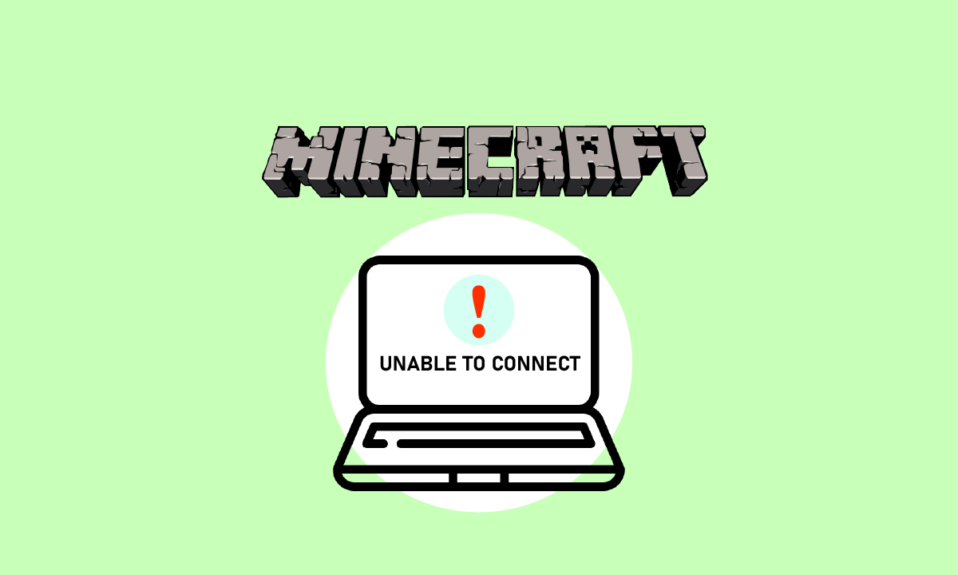
Minecraft est un jeu vidéo bac à sable populaire parmi les joueurs. Dans le jeu, les joueurs peuvent concevoir leur planète et se concentrer sur la création et la survie. De plus, il existe une communauté forte qui permet à plusieurs personnes de se connecter et de converser sur la même planète. Lorsque vous essayez de rejoindre les mondes de vos amis mais que vous recevez la notification incapable de vous connecter au monde Minecraft, cela devient assez désagréable. En essayant de rejoindre un serveur, plusieurs utilisateurs ont reçu le message incapable de se connecter au monde Minecraft. Soit l'utilisateur est incapable de se connecter au monde extérieur à une seule occasion, soit le problème se produit régulièrement. Dans cet article, nous couvrirons toutes les raisons possibles pour lesquelles ce problème se produit, ainsi que les solutions qui peuvent être utilisées pour le résoudre. De plus, comme les réponses sont triées par difficulté et efficacité, commencez par le haut et descendez.
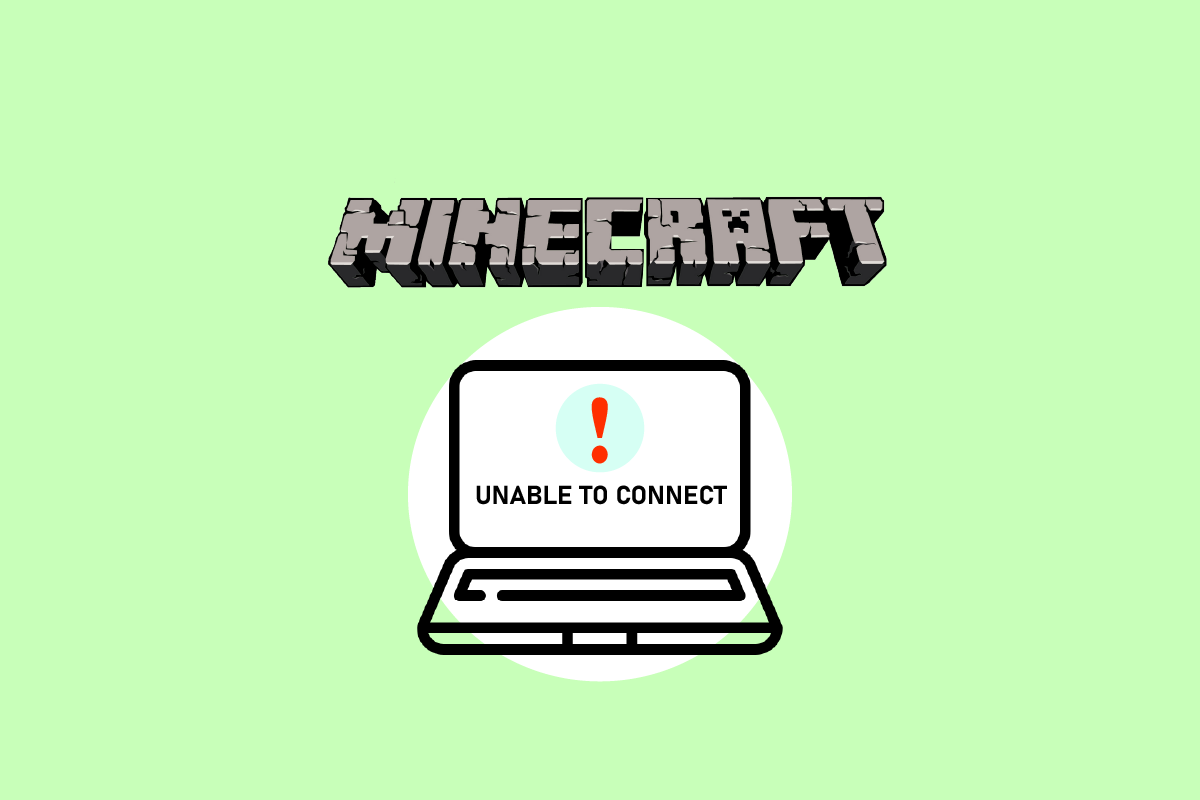
Contenu
- Comment réparer l'impossibilité de se connecter à World Minecraft dans Windows 10
- Méthode 1 : ajouter à nouveau un ami
- Méthode 2 : activer le mode multijoueur
- Méthode 3 : Mettre à jour Windows et Minecraft
- Méthode 4 : mettre à jour le pilote réseau
- Méthode 5 : désactiver le pare-feu Windows (non recommandé)
- Méthode 6 : Utiliser le serveur VPN
- Méthode 7 : créer un nouveau compte utilisateur
- Méthode 8 : Réinitialiser les paramètres d'Internet Explorer
- Méthode 9 : Installer Minecraft Java Edition
Comment réparer l'impossibilité de se connecter à World Minecraft dans Windows 10
Nous avons établi que le problème de l'impossibilité de se connecter à World Minecraft est causé par de nombreuses raisons allant des problèmes de réseau aux configurations Minecraft défectueuses après avoir reçu de nombreux rapports d'utilisateurs. Voici quelques possibilités expliquant pourquoi vous rencontrez ce problème :
- Pare-feu : sous Windows, le pare-feu est réputé pour bloquer diverses applications et services qui ne sont pas nécessaires. Si votre pare-feu est mal configuré, le jeu ne pourra pas se connecter aux serveurs et donc charger le monde.
- Faux positif : il a été rapporté que certains logiciels antivirus signalent les programmes validés comme un danger. Cela pourrait être le cas si vous jouez à Minecraft sur votre PC.
- Un problème avec la liste d'amis : Nous avons observé un comportement dans le jeu où les joueurs avaient des problèmes avec leur liste d'amis. Il semblait être entaché puisqu'ils étaient capables de relier les mondes des autres mais pas le leur. Vous pouvez rajouter votre ami ici.
- Autorisations : les plates-formes Xbox (y compris le logiciel Xbox pour Windows) offrent une fonction qui vous permet de désactiver les connexions multijoueurs. Si cette option est activée, vous ne pourrez pas vous connecter au monde extérieur.
- Problèmes avec le fournisseur d'accès Internet (FAI) : dans certaines circonstances, votre FAI peut être la source du problème. Lorsque nous nous connectons à un autre monde, nous pouvons contourner ce problème en utilisant un VPN.
- Compte Microsoft corrompu : les configurations de votre compte Microsoft sur votre ordinateur peuvent être corrompues, bien que cela soit peu probable. Mais comme l'étape la plus fondamentale de l'authentification du compte échoue, votre jeu ne pourra pas se connecter aux serveurs.
- Internet Explorer : les paramètres d'Internet Explorer sont reproduits dans d'autres programmes et jeux Windows, comme les utilisateurs avancés de Windows le savent peut-être déjà. Le jeu ne pourra pas se connecter si ces paramètres posent problème.
- Bogues : C'est une possibilité qui doit être envisagée. Les applications sur le Windows Store regorgent de défauts et la mise à niveau vers la version la plus récente du jeu peut résoudre le problème puisque Microsoft a publié plusieurs mises à jour en cours de route.
Méthode 1 : ajouter à nouveau un ami
Nous essaierons d'abord des solutions dans le jeu avant de passer aux moyens technologiques de résoudre le problème. Si vous voulez toujours faire partie d'un monde étranger, supprimez-le en tant qu'ami et ajoutez-le à nouveau. Certains joueurs ont profité de ce changement.
La liste d'amis dans Minecraft est conservée sur votre compte et non localement. Vous ne pourrez pas vous connecter à votre planète amie s'il y a un problème ou une corruption dans la liste d'amis. Par rapport aux étrangers dans le jeu, les amis ont diverses conversations et mécanismes mondiaux.
1. Vous aurez besoin du nom d'utilisateur d'un ami pour le supprimer de votre liste d'amis . Après avoir revérifié le nom d'utilisateur, tapez la commande suivante et appuyez sur la touche Entrée .
/f supprimer <nom d'utilisateur>
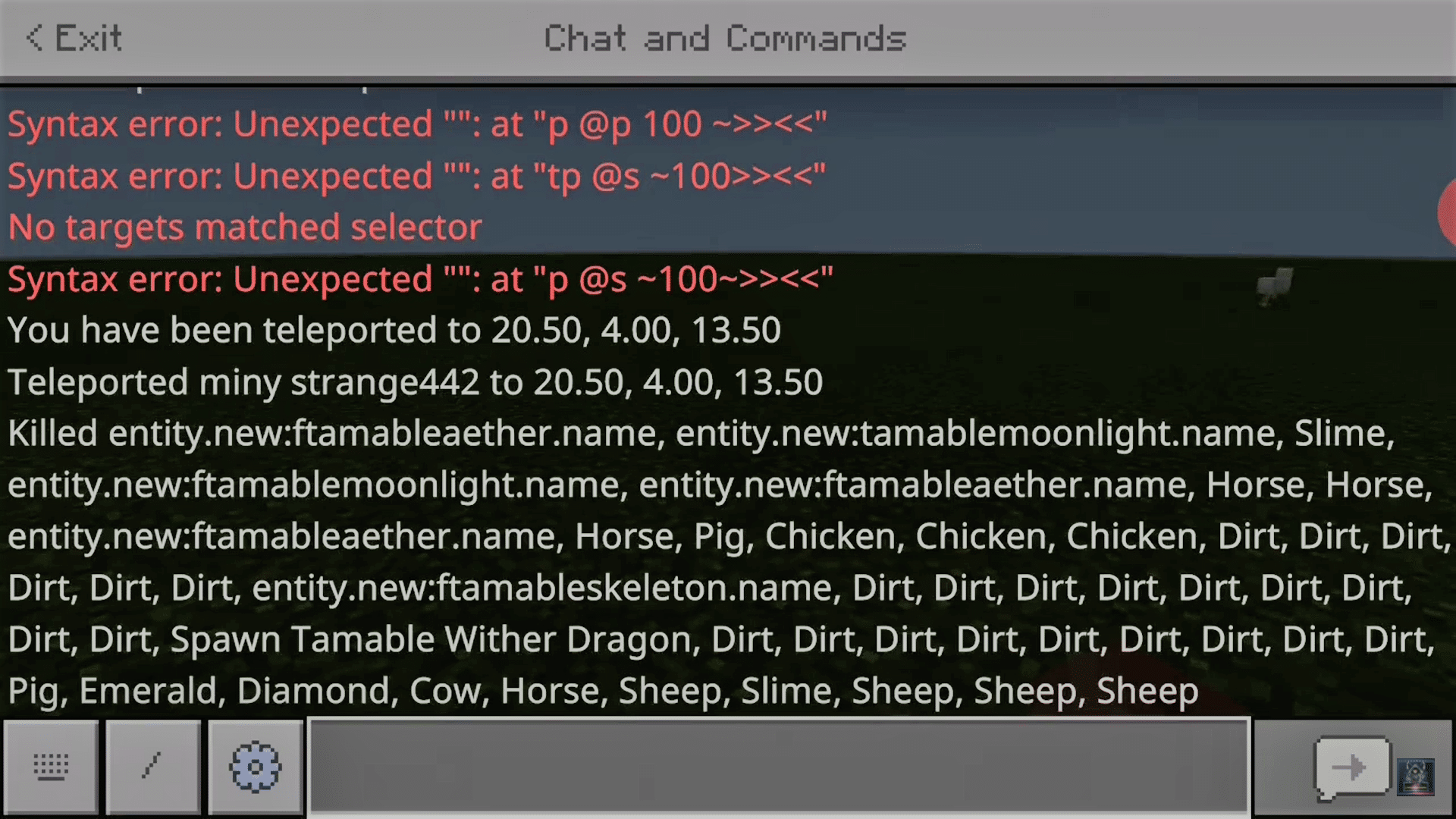
2. Après avoir supprimé un ami, vous pouvez le réinviter via l' application Xbox sous Windows ou via le jeu lui-même.
Remarque : Avant d'essayer cette approche, vous devriez essayer de visiter les mondes d'autres étrangers. Si vous le pouvez, cela signifie que votre liste d'amis a un problème et que vous pouvez continuer.
Méthode 2 : activer le mode multijoueur
Le jeu dans la version Windows est une autre cause typique de l'incapacité de Minecraft à se connecter aux problèmes mondiaux dans Minecraft. Lorsque vous téléchargez Minecraft depuis le Microsoft Store, votre compte Xbox gère toutes les options de confidentialité et multijoueur. Minecraft ne doit être téléchargé que via le Microsoft Store pour une expérience de jeu optimale. Les paramètres multijoueurs et de confidentialité du jeu sont contrôlés par votre compte Xbox. De plus, les options multijoueurs peuvent être activées ou désactivées sur Xbox. Si cette option est désactivée, vous ne pourrez vous connecter à aucun monde de Minecraft en raison d'un manque d'autorisation. Suivez ces instructions pour réparer le paramètre multijoueur dans Minecraft.
1. Accédez au site Web officiel de Xbox à l'aide de votre navigateur Web.
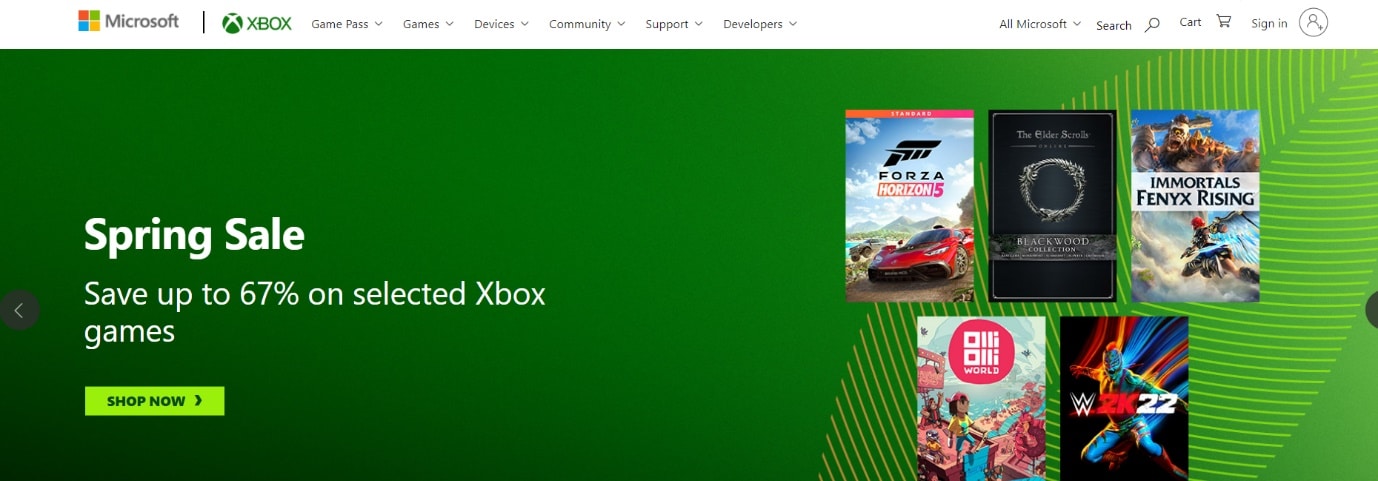
2. Connectez-vous à votre compte Microsoft à l'aide de vos informations d'identification.
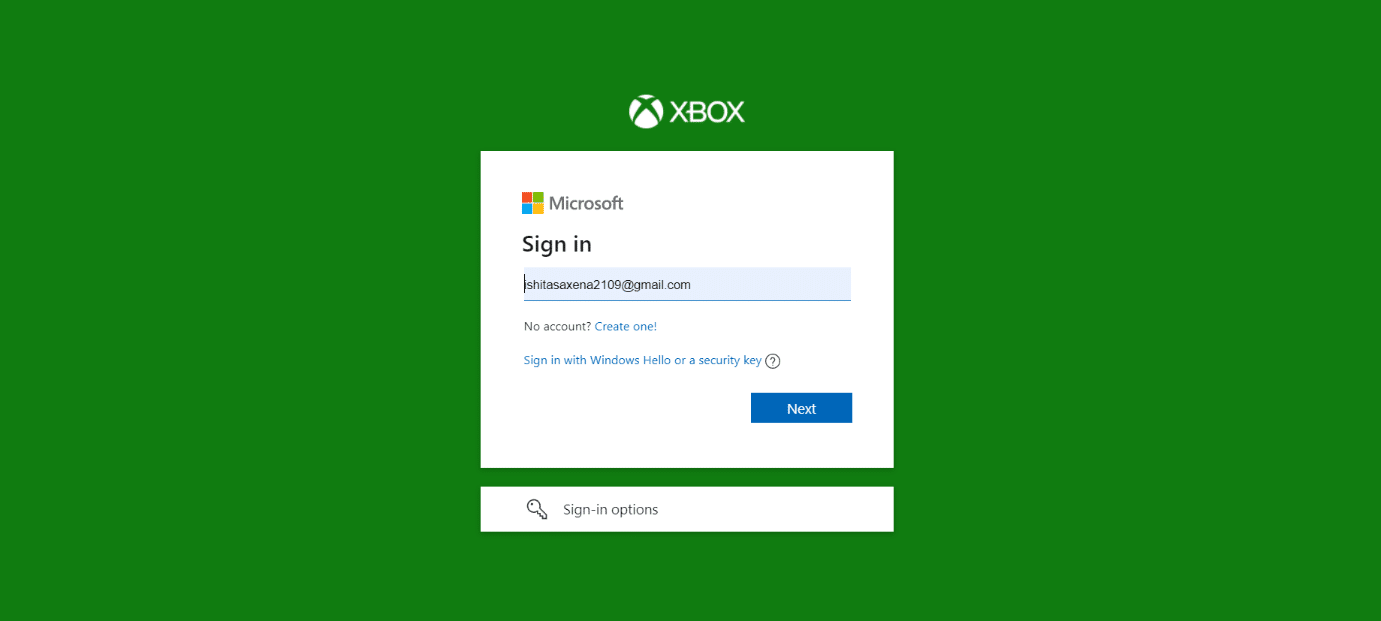
3. Cliquez sur le gestionnaire de compte .
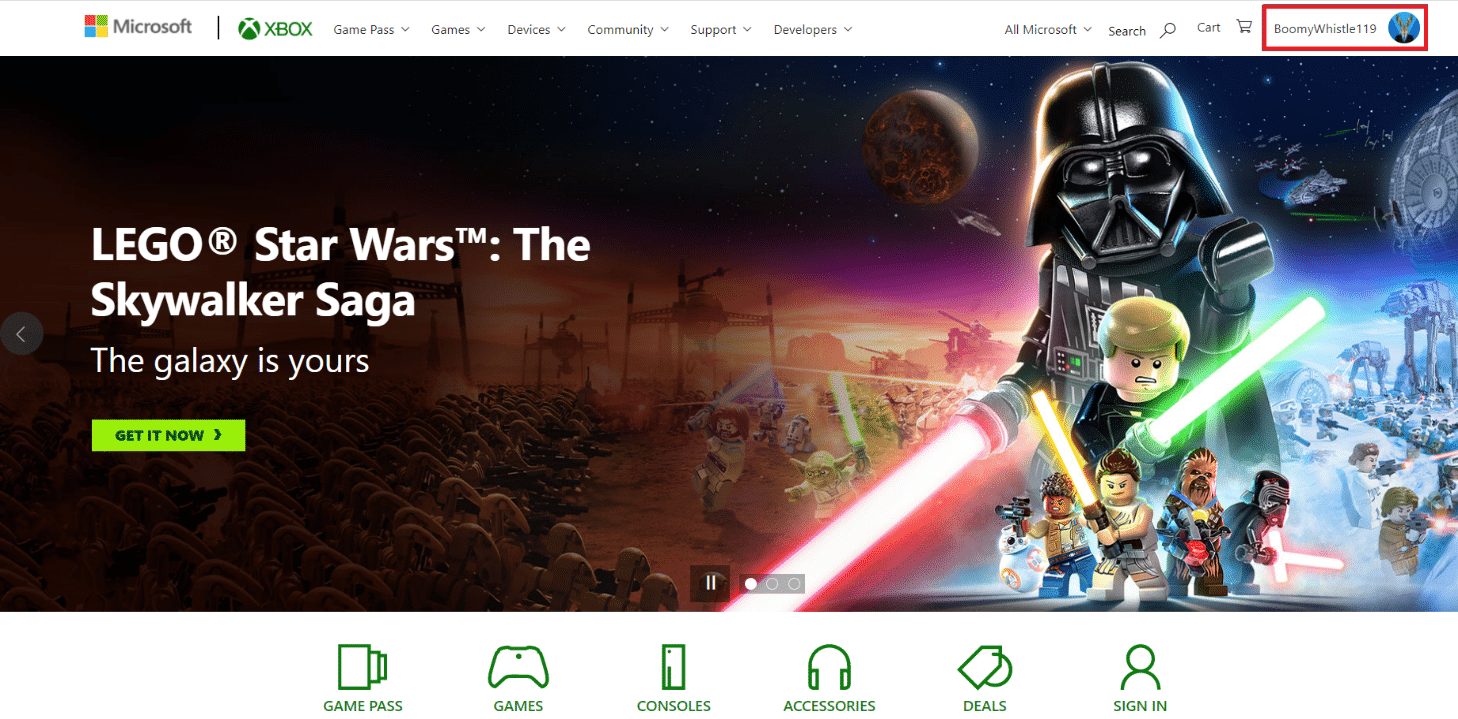
4. Cliquez sur l' icône à trois points , puis sur Paramètres Xbox.
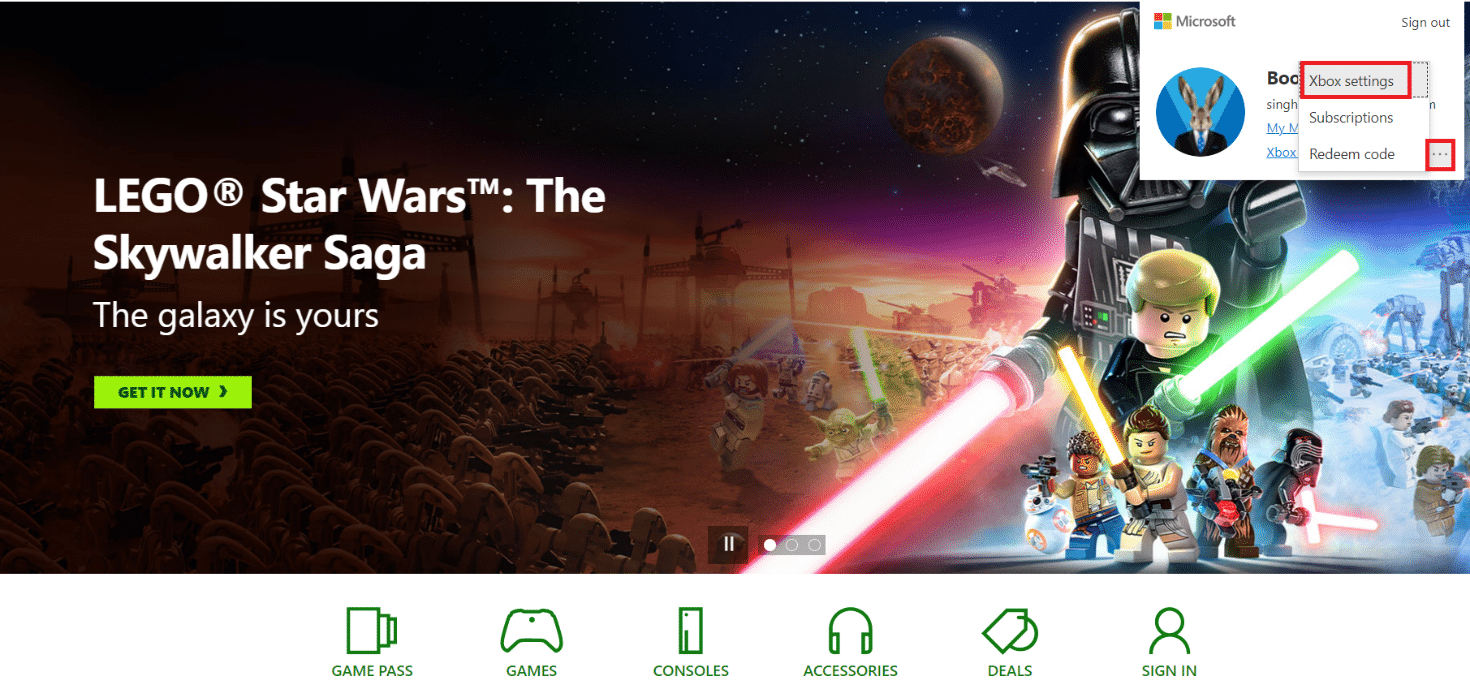
5. Cliquez sur Confidentialité et sécurité en ligne .
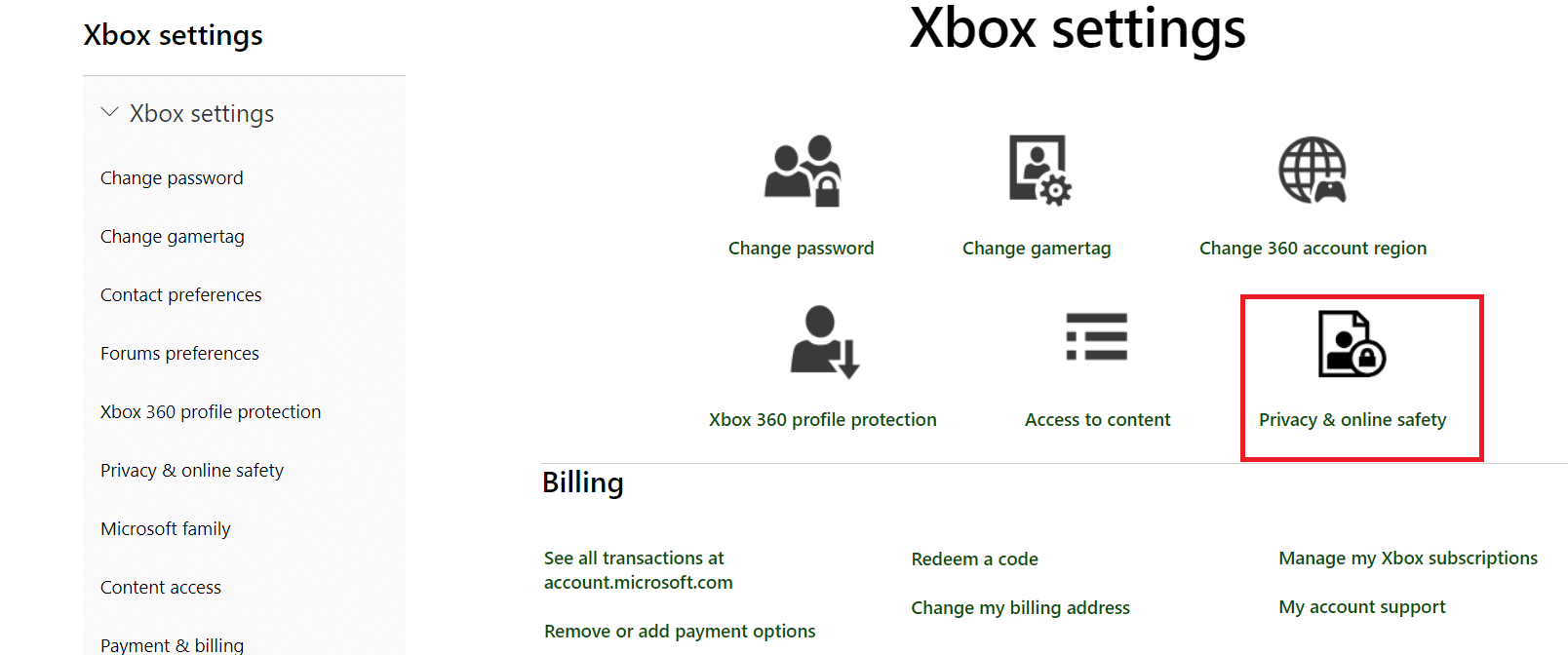
6. Maintenant, sélectionnez l'onglet Sécurité en ligne Xbox One/Windows 10 .
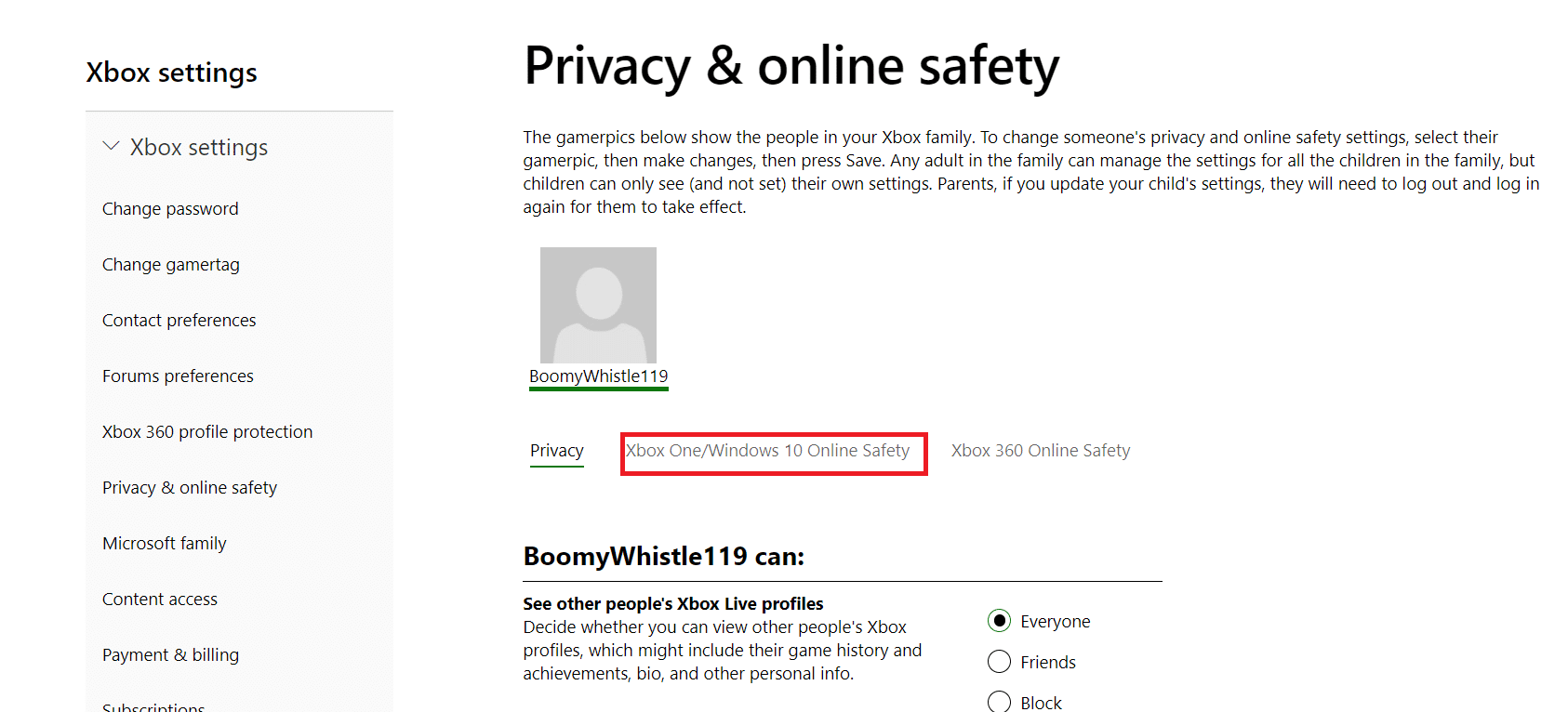
7. Faites défiler vers le bas et cliquez sur le bouton Autoriser pour Vous pouvez rejoindre des jeux multijoueurs .
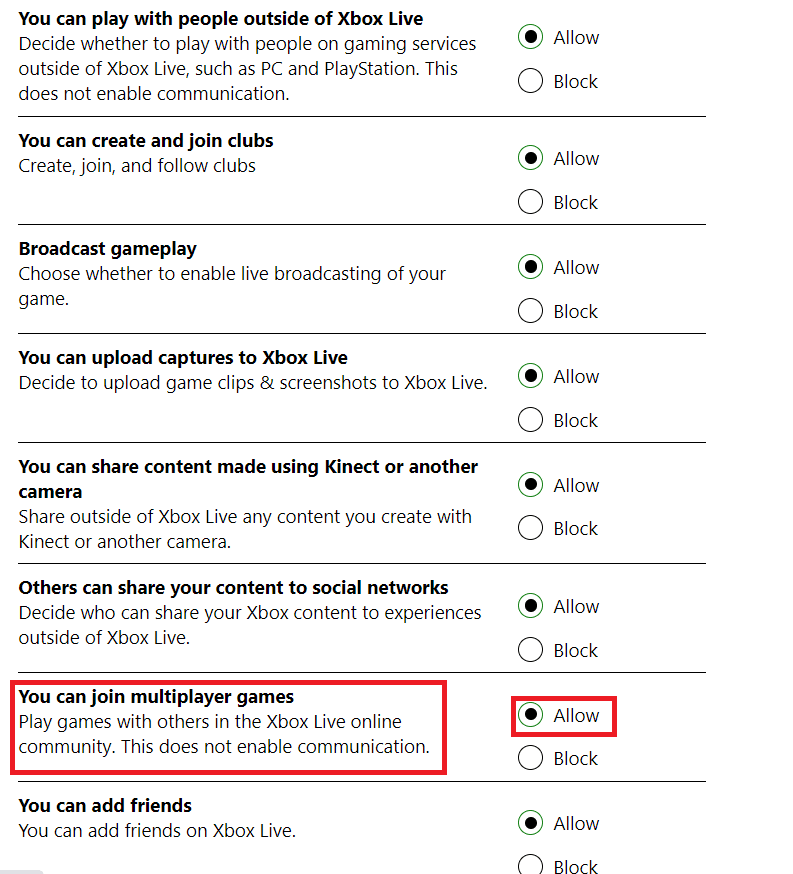
8. Cliquez sur Soumettre puis quittez.
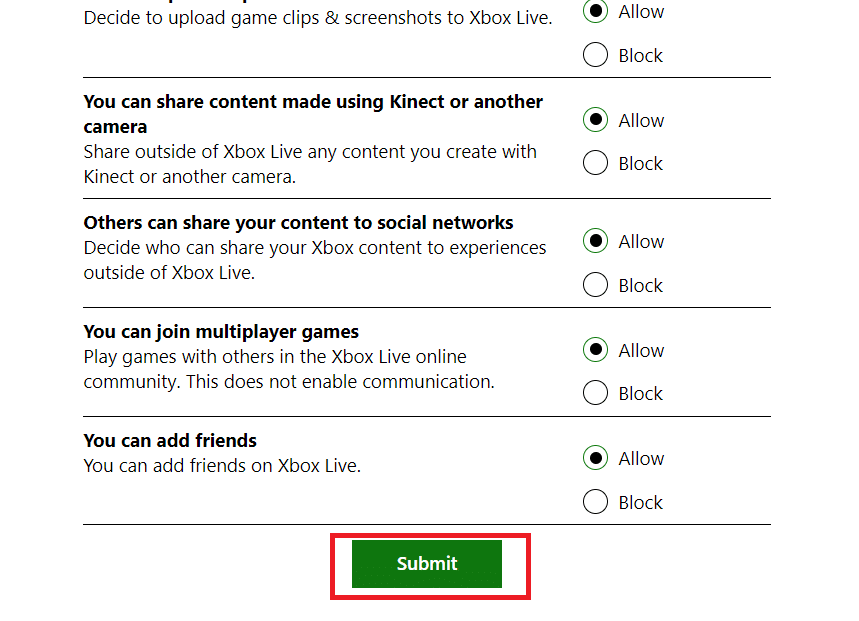
6. Connectez-vous à nouveau à Minecraft après avoir redémarré votre ordinateur.
Vérifiez si le problème de l'impossibilité de se connecter au monde Minecraft a été résolu.
Lire aussi : Correction de l'erreur io.netty.channel.AbstractChannel$AnnotatedConnectException dans Minecraft
Méthode 3 : Mettre à jour Windows et Minecraft
Vous devez mettre à niveau Windows et Minecraft vers les versions les plus récentes avant d'essayer d'autres alternatives. Selon les ingénieurs de Microsoft, il s'agissait d'un problème qui affectait plusieurs versions de Windows, et des correctifs potentiels ont été fournis pour Windows et Minecraft. Nous vérifierons vos paramètres Windows et Microsoft Store pour nous assurer qu'ils sont tous les deux mis à jour vers la version la plus récente de cette solution. Lisez notre guide sur Comment télécharger et installer la dernière mise à jour de Windows 10 pour le faire.
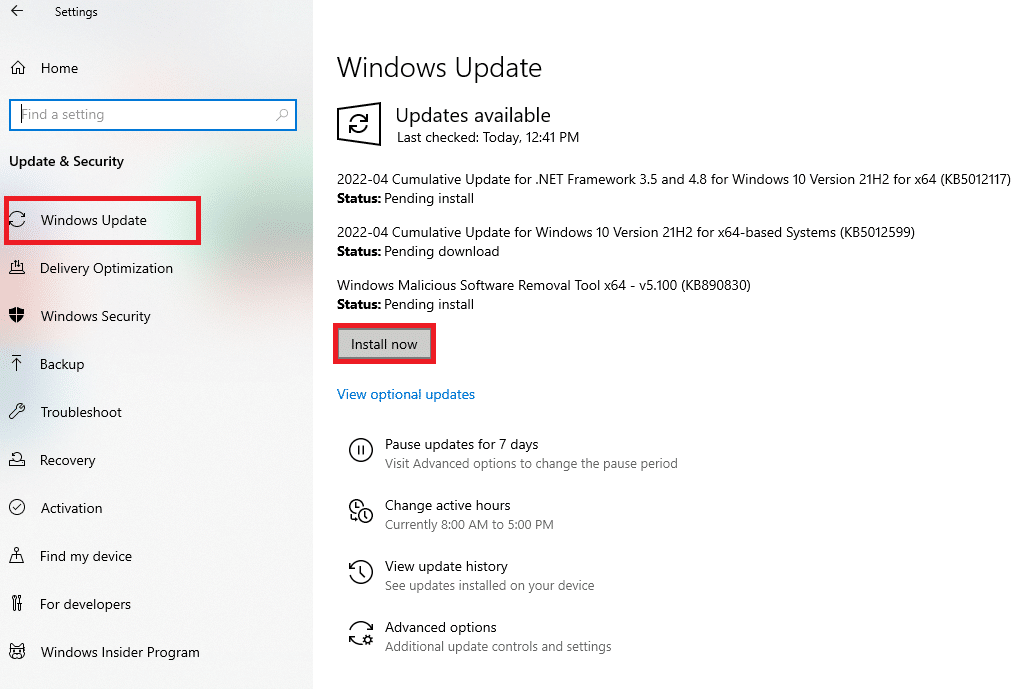
Nous allons continuer à installer les mises à jour pour Minecraft maintenant que nous avons terminé les mises à jour Windows. Nous allons supposer que vous avez téléchargé le jeu via le Microsoft Store.
1. Recherchez Microsoft Store dans la barre de recherche Windows et cliquez sur Ouvrir .
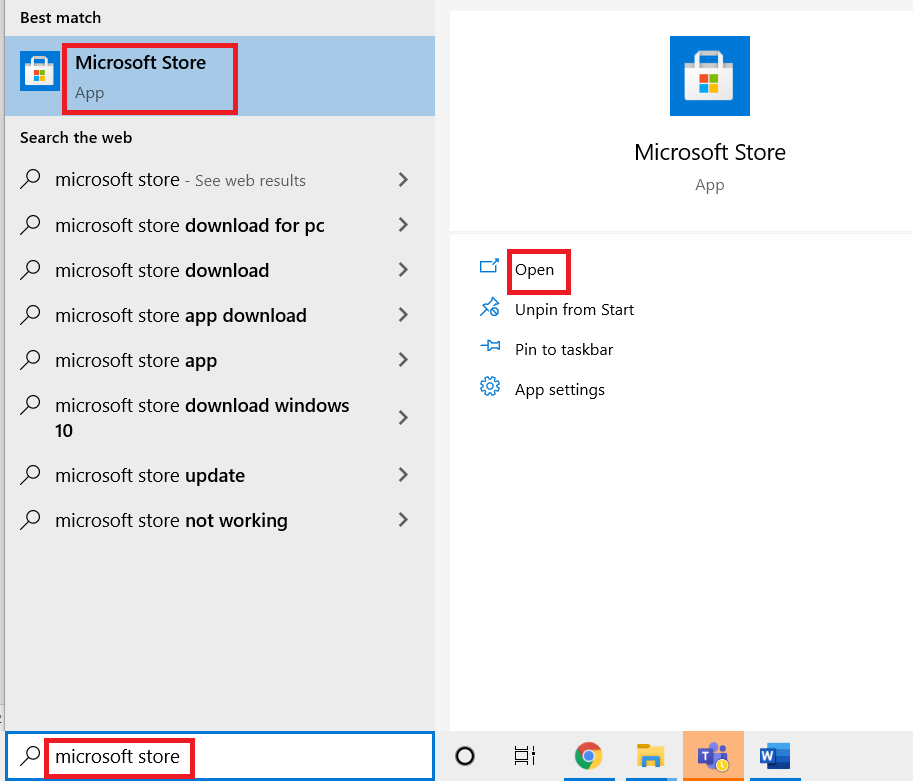
2. Cliquez sur l'icône Bibliothèque en bas à gauche de l'écran.
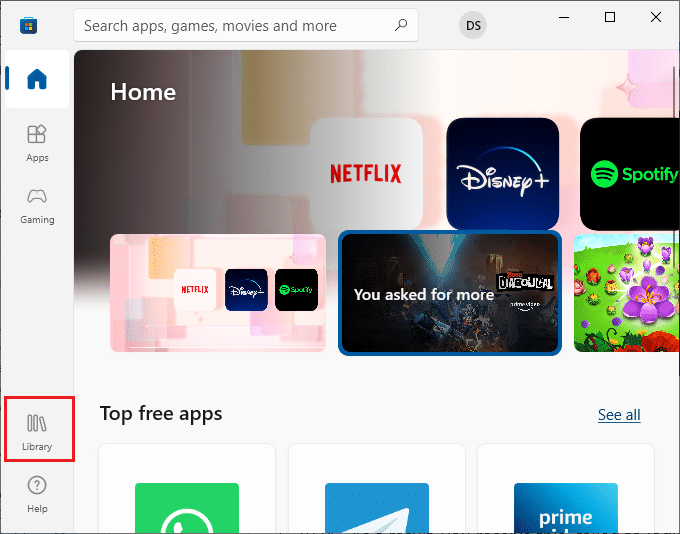
3. Cliquez sur Obtenir les mises à jour .
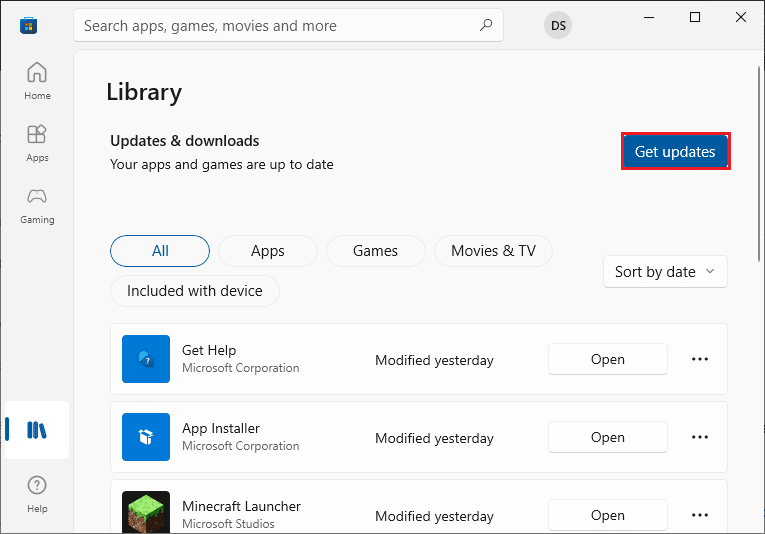
4. Cliquez sur Tout mettre à jour .
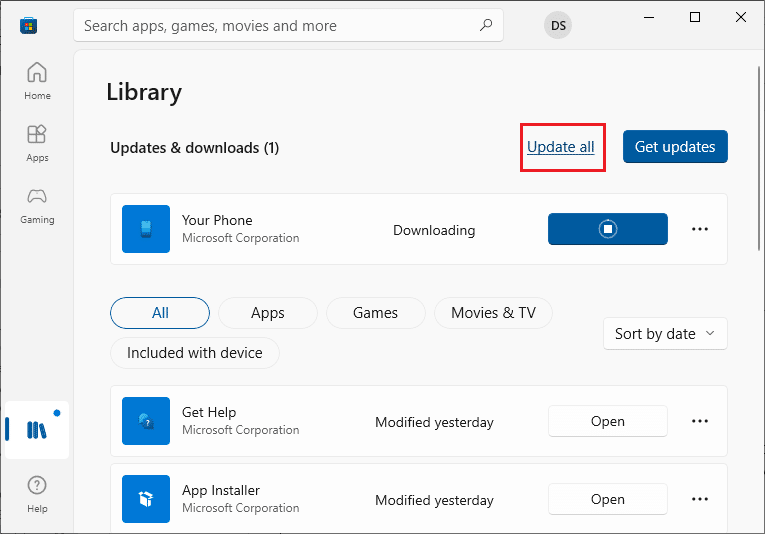
5. Attendez que les mises à jour soient téléchargées sur votre PC Windows 10 et assurez-vous que vos applications et vos jeux sont à jour .
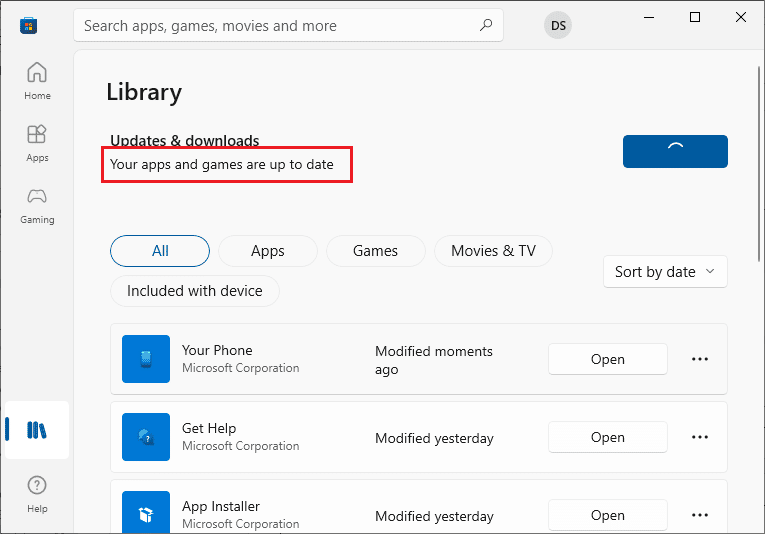
6. Redémarrez votre ordinateur et lancez Minecraft après sa mise à jour. Vérifiez si le problème de l'impossibilité de se connecter au monde Minecraft a été résolu.

Méthode 4 : mettre à jour le pilote réseau
Un pilote réseau défectueux ou obsolète peut potentiellement empêcher Minecraft de se connecter au monde. Par conséquent, vous devez mettre à jour votre pilote réseau. Lisez notre guide sur la mise à jour des pilotes de carte réseau sous Windows 10.
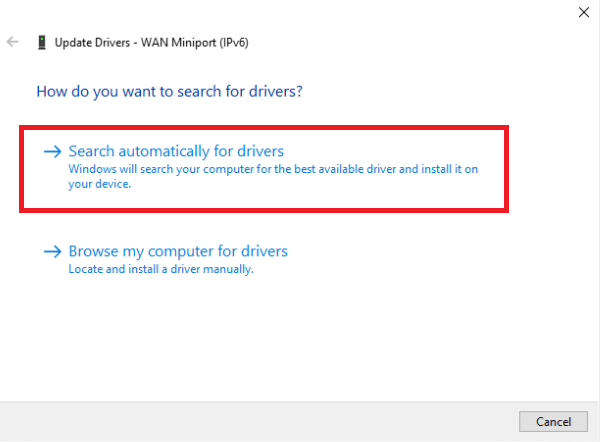
Lisez aussi : Comment utiliser les codes de couleurs Minecraft
Méthode 5 : désactiver le pare-feu Windows (non recommandé)
Le pare-feu Windows filtre tout votre trafic avant de le traverser en effectuant plusieurs vérifications. Le pare-feu est chargé de garder une trace de vos activités en ligne. Cependant, le pare-feu est réputé pour filtrer et filtrer de manière incorrecte les données légales. Le problème de Minecraft incapable de se connecter au monde peut se produire si Minecraft n'est pas autorisé via le pare-feu. Vous pouvez accéder à Internet, mais vous ne pouvez pas connecter les mondes. Vérifiez les paramètres de votre pare-feu pour vous assurer que le fichier exécutable Minecraft javaw.exe est autorisé. Pour terminer l'opération, désactivez le pare-feu. Lisez notre guide sur la façon de désactiver le pare-feu Windows 10.
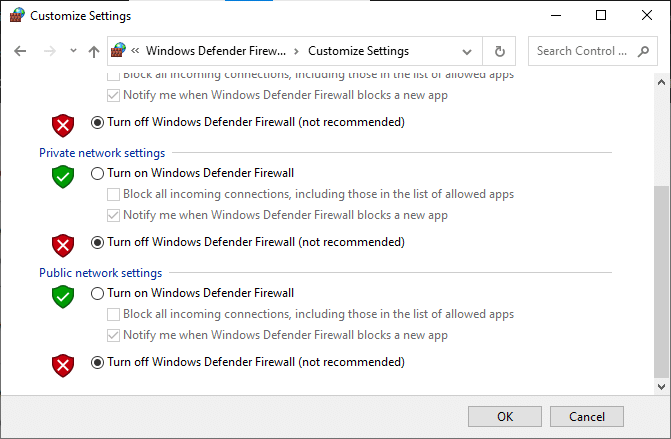
Après avoir désactivé le pare-feu Windows Defender, suivez les points ci-dessous.
- Si vous utilisez un autre analyseur de paquets ou booster de jeu, assurez-vous de le désactiver également . Il a également été signalé que ces programmes stimulant le jeu ralentissent votre trafic Internet.
- Avant de continuer, assurez-vous de redémarrer complètement votre PC après avoir effectué les réglages.
- Pour éviter tout autre problème, essayez d'exécuter Minecraft en tant qu'administrateur en cliquant dessus avec le bouton droit de la souris et en sélectionnant l'option Exécuter en tant qu'administrateur .
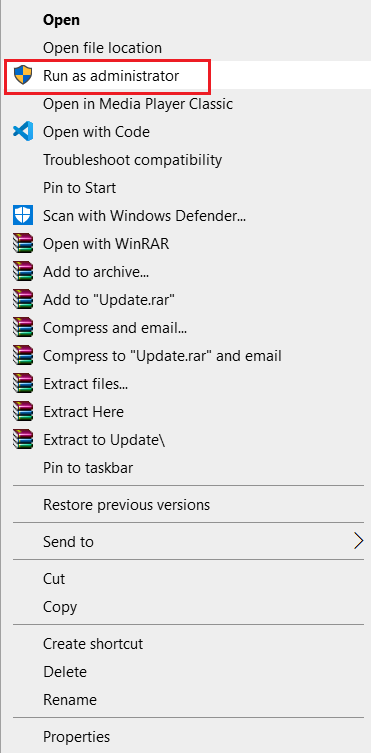
Méthode 6 : Utiliser le serveur VPN
L'utilisation d'un VPN sur votre ordinateur est une autre option à considérer avant de passer à des alternatives. L'erreur Impossible de se connecter au monde peut être causée par des problèmes Internet. Ces circonstances peuvent altérer votre connexion au monde de vos amis car les serveurs sont encombrés ou votre emplacement présente des limitations particulières qui pourraient perturber la connexion, etc. Lorsque vous utilisez un VPN, vous pouvez usurper votre FAI et accéder au jeu en faisant semblant d'être dans un autre pays. Cela vous aidera à surmonter tous les obstacles et à résoudre le problème avec votre FAI bloquant le jeu.
Cependant, il y a un hic; à moins que vous n'ayez un accès VPN, que la plupart des organisations ou entreprises fournissent à leurs employés, vous devrez peut-être télécharger un programme VPN sur Internet. En raison du déplacement géographique, le programme Minecraft peut vous obliger à authentifier à nouveau votre compte une fois que vous avez configuré votre VPN. Après cela, vérifiez si le problème de l'incapacité de Minecraft à se connecter au monde a été résolu et vous pouvez vous connecter au monde de vos amis. Lisez notre guide sur Comment configurer un VPN sur Windows 10 pour le faire.
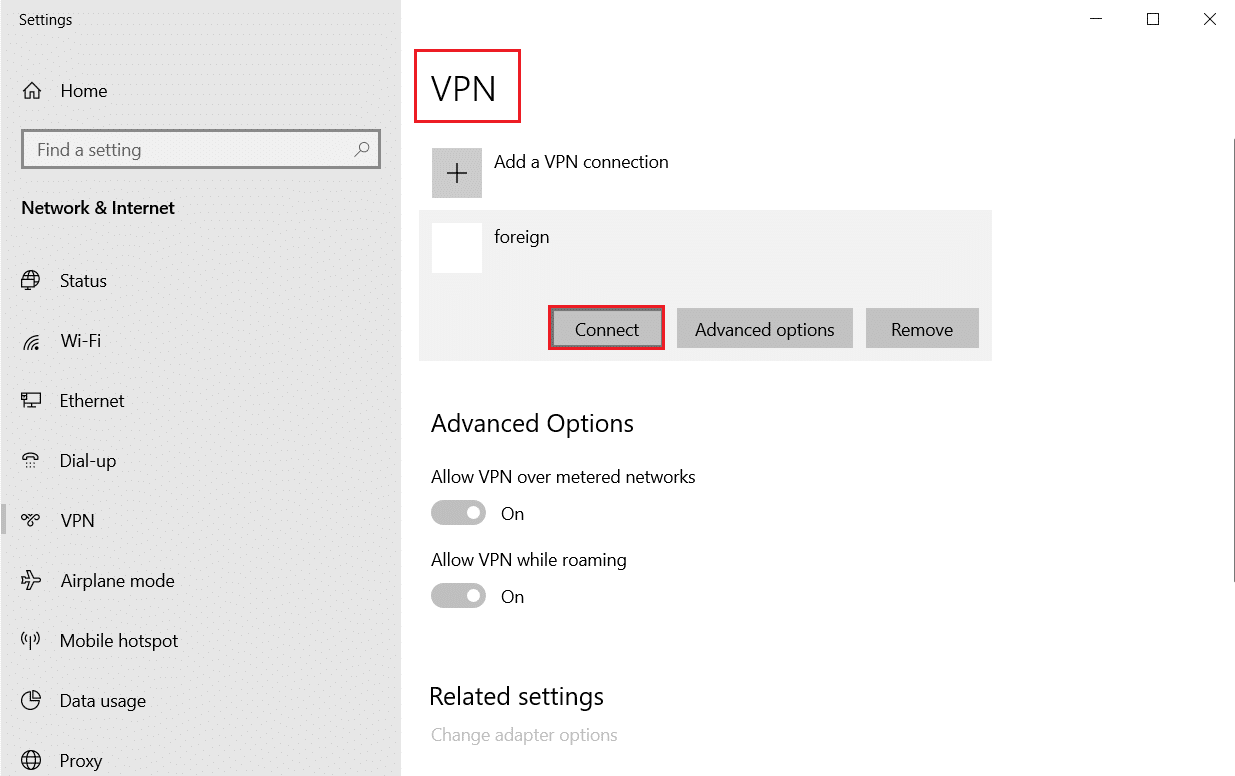
Lisez aussi : Comment utiliser les codes de couleurs Minecraft
Méthode 7 : créer un nouveau compte utilisateur
Les profils d'utilisateurs sont connus pour être corrompus et les applications rencontrent fréquemment des difficultés et ne répondent pas à des circonstances telles que celle qui se présente. Vous pouvez essayer de créer un nouveau compte utilisateur et vérifier si Minecraft y fonctionne. Si c'est le cas, votre compte d'utilisateur a été corrompu et vous pouvez déplacer toutes vos données vers le nouveau compte tout en supprimant l'ancien.
Remarque : Avant de continuer, effectuez une sauvegarde de tous vos fichiers de données dans un emplacement sûr.
1. Appuyez simultanément sur les touches Windows + I pour ouvrir Paramètres .
2. Cliquez sur Comptes .

3. Maintenant, sur le côté gauche de la fenêtre, sélectionnez l'option Famille et autres utilisateurs .
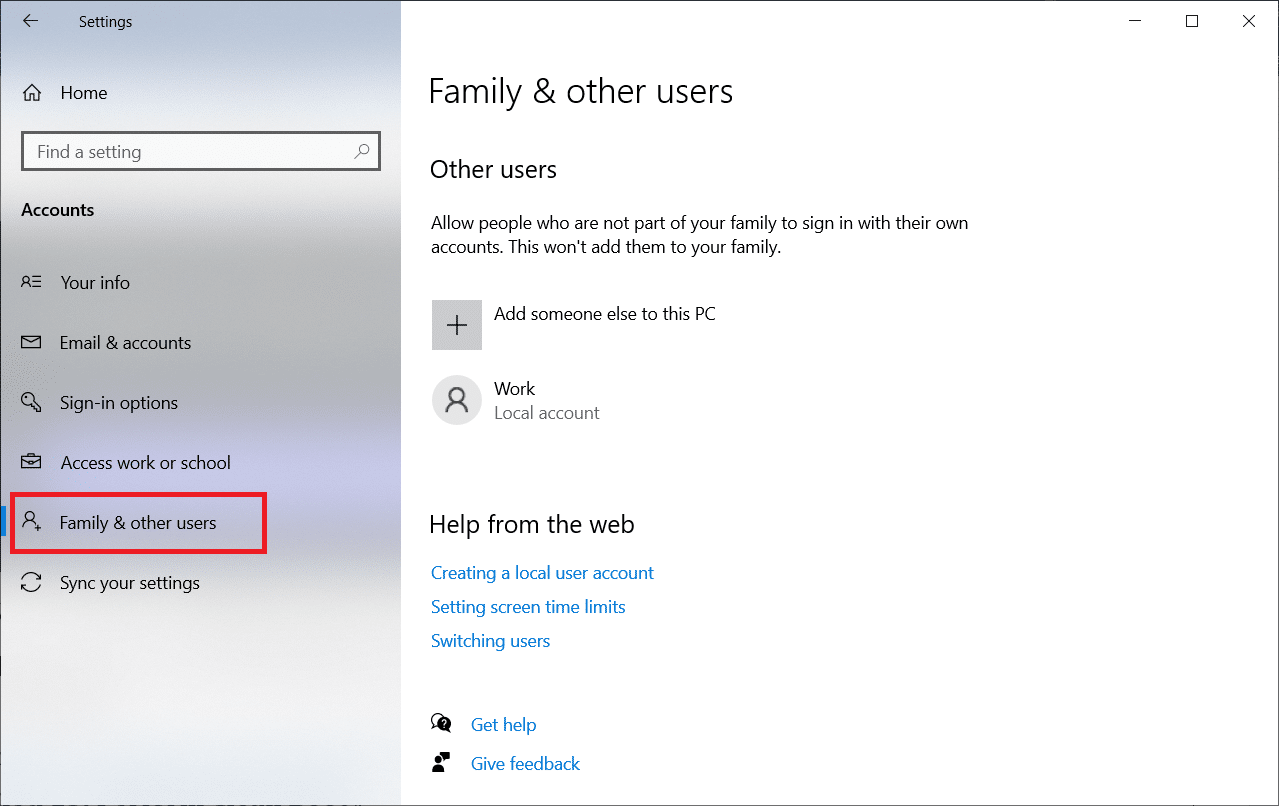
4. Sélectionnez Ajouter quelqu'un d'autre à ce PC .
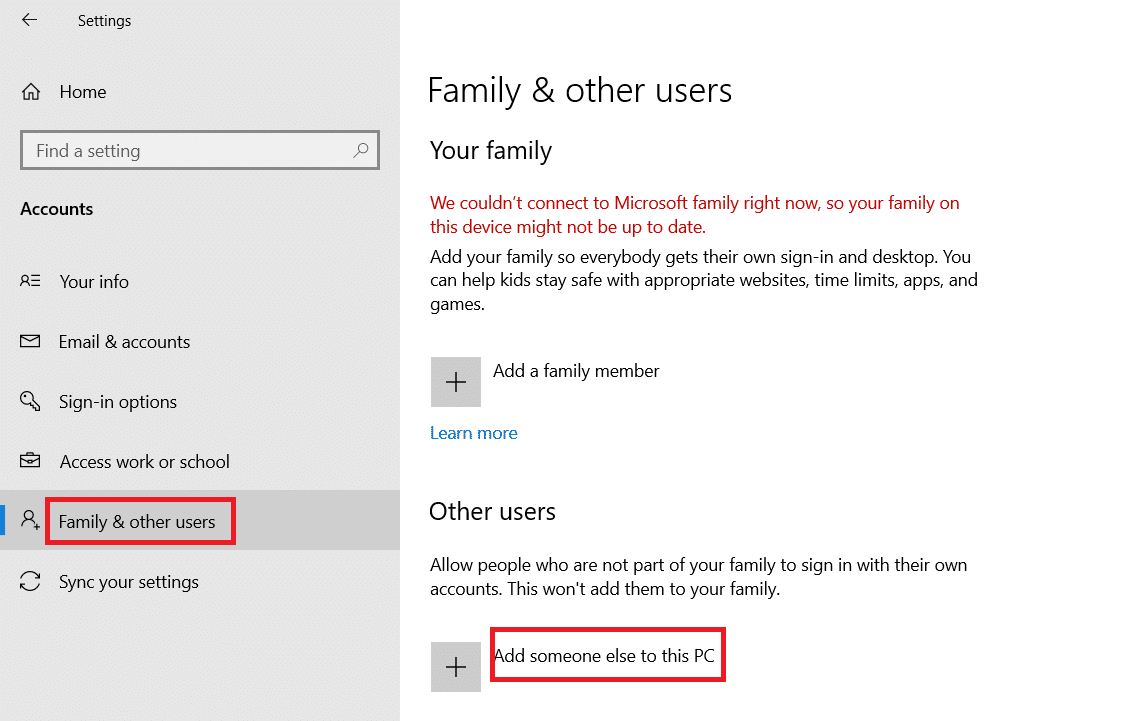
5. Cliquez sur Je n'ai pas les informations de connexion de cette personne dans la nouvelle fenêtre qui s'affiche.
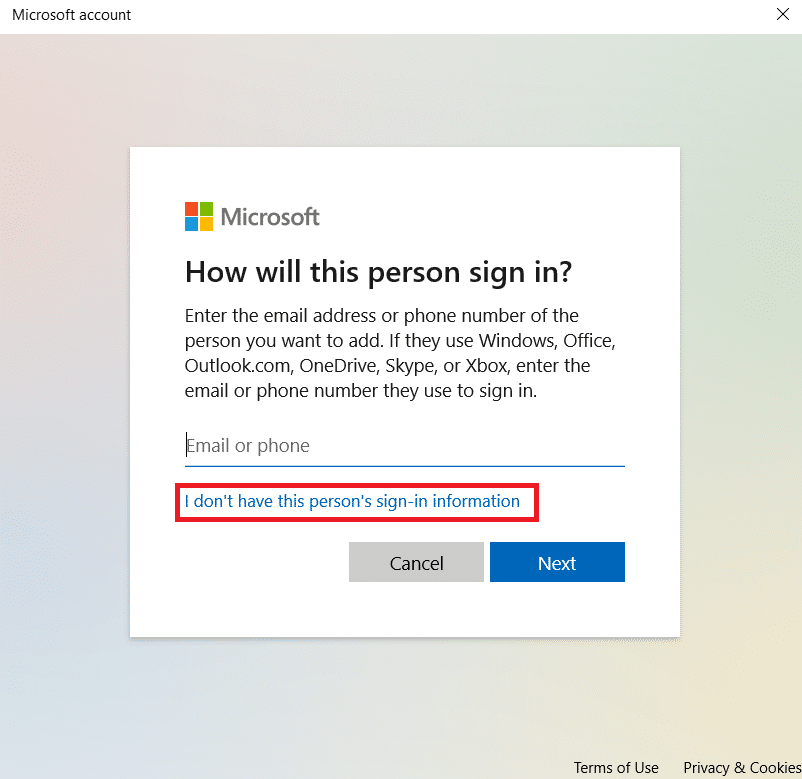
6. Sélectionnez Ajouter un utilisateur sans Microsoft .
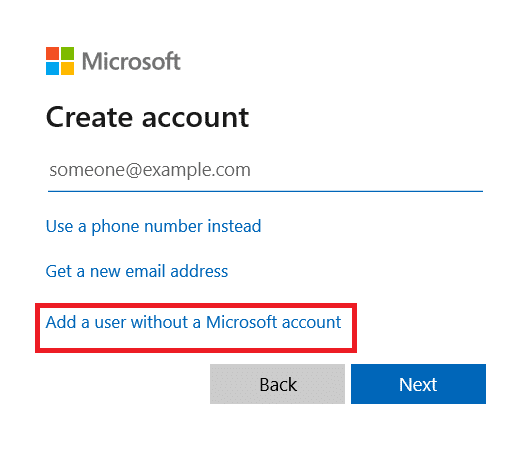
7. Remplissez toutes les informations requises et sélectionnez un mot de passe simple dont vous vous souviendrez.
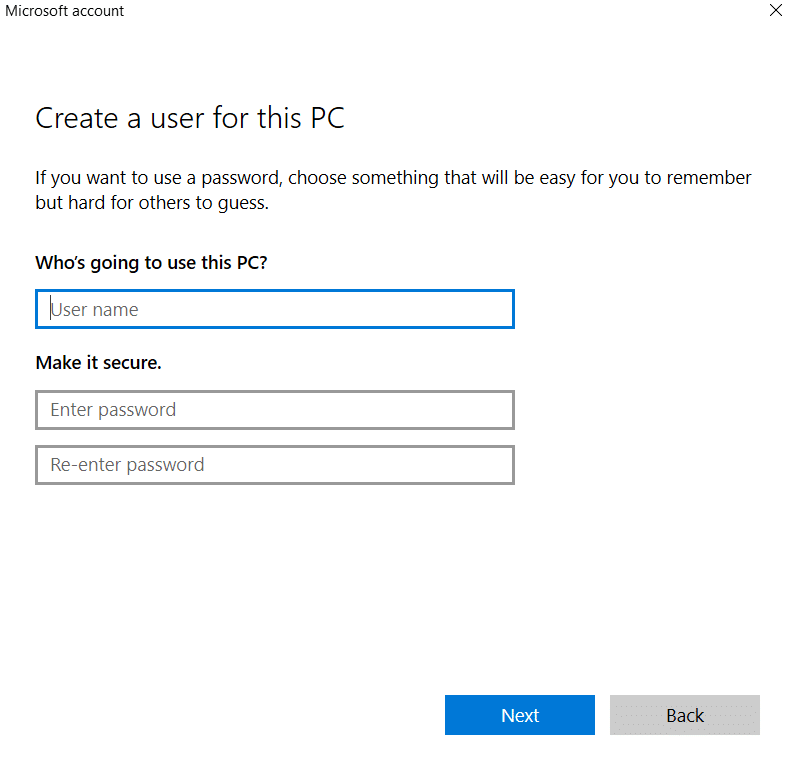
8. Vérifiez que ce nouveau compte local est opérationnel et inclut toutes les fonctionnalités dont vous avez besoin.
9. Votre compte local est maintenant créé.
10. Connectez-vous à votre compte et lancez un jeu Minecraft . Vérifiez si cela fonctionne correctement là-bas.
Méthode 8 : Réinitialiser les paramètres d'Internet Explorer
Étant donné que vous utilisez la version Microsoft Store de Minecraft, vous pouvez supposer qu'elle respecte les règles et les préférences Internet de Windows. Internet Explorer est utilisé par Windows pour établir ces options. Nous allons accéder aux paramètres Internet et réinitialiser les paramètres d'Internet Explorer dans cette méthode avant de vérifier si le problème de l'impossibilité de se connecter à World Minecraft a été résolu.
1. Appuyez simultanément sur les touches Windows + R pour lancer la boîte de dialogue Exécuter .
2. Tapez inetcpl.cpl et appuyez sur la touche Entrée pour ouvrir les Propriétés Internet .
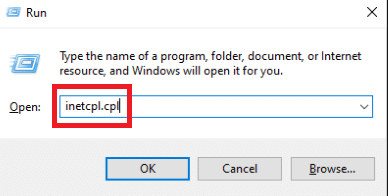
3. Lorsque vous êtes dans les propriétés Internet, accédez à l'onglet Avancé et sélectionnez Réinitialiser sous Réinitialiser les paramètres d'Internet Explorer.
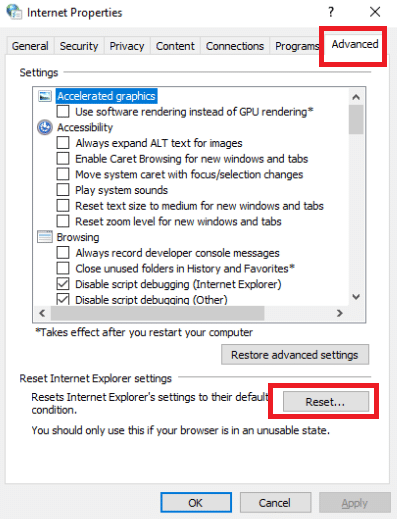
4. Après avoir apporté des modifications, redémarrez le PC et relancez Minecraft .
Vérifiez si le problème de l'impossibilité de se connecter à World Minecraft a été résolu.
Lisez aussi : Comment obtenir gratuitement Windows 10 Minecraft Edition
Méthode 9 : Installer Minecraft Java Edition
Si les méthodes ci-dessus ne fonctionnent pas et que Minecraft ne parvient pas à se connecter au monde, le problème persiste, vous devez installer Minecraft Java Edition. Il y a maintenant deux configurations d'ordinateur disponibles. Pour commencer, accédez au Microsoft Store et téléchargez Java Edition. Deuxièmement, vous avez la possibilité d'utiliser l'édition Java autonome de Minecraft. La majorité des utilisateurs ont déclaré que l'édition Java répondait parfaitement à leurs besoins. La procédure de désinstallation de la version actuelle de Minecraft et d'installation de la version Java est décrite ci-dessous.
1. Ouvrez la boîte de dialogue Exécuter .
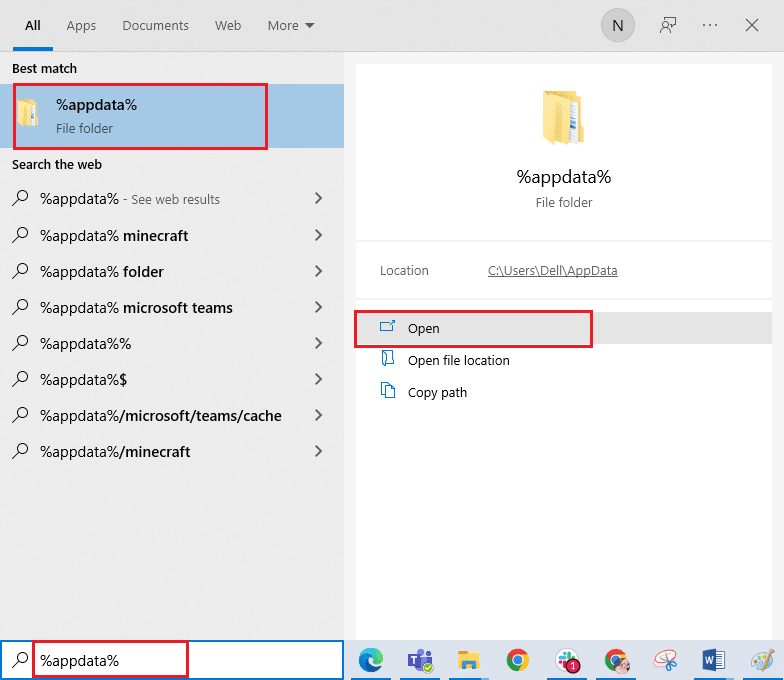
2. Supprimez le dossier Minecraft .
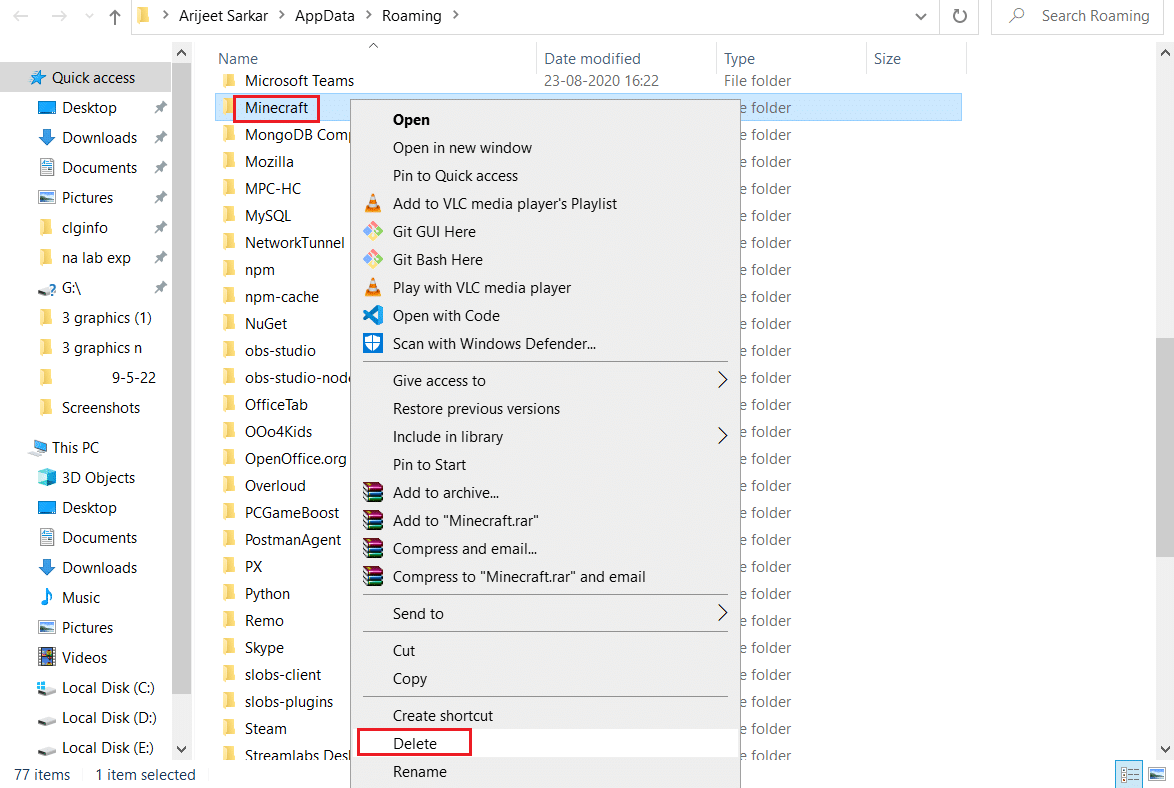
3. Appuyez sur la touche Windows , tapez %localappdata% et cliquez sur Ouvrir .
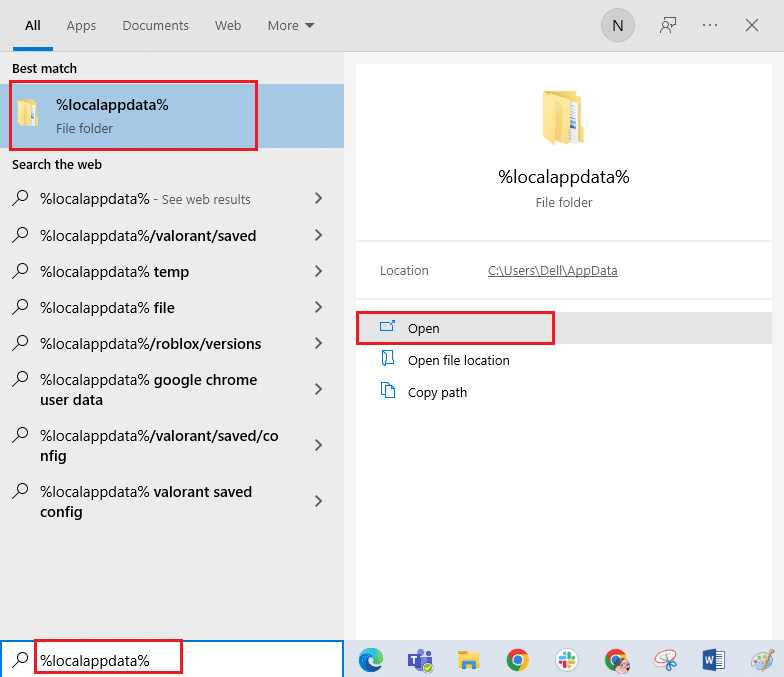
4. De même, supprimez à nouveau le dossier Minecraft .
5. Lancez la boîte de dialogue Exécuter et tapez appwiz.cpl et appuyez sur la touche Entrée pour ouvrir Programmes et fonctionnalités .
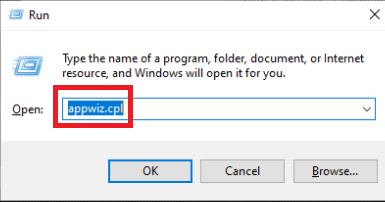
6. Faites défiler vers le bas et cliquez avec le bouton droit sur Minecraft, puis sélectionnez Désinstaller dans le menu qui s'affiche.
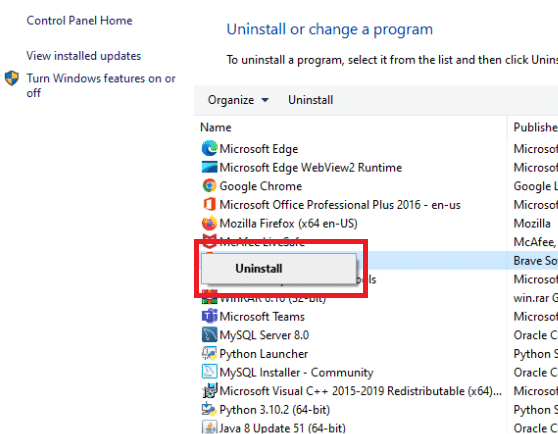
7. Ensuite, redémarrez le PC après l'avoir désinstallé.
8. Allez maintenant sur le site officiel de Minecraft et téléchargez l'exécutable dans un endroit accessible.
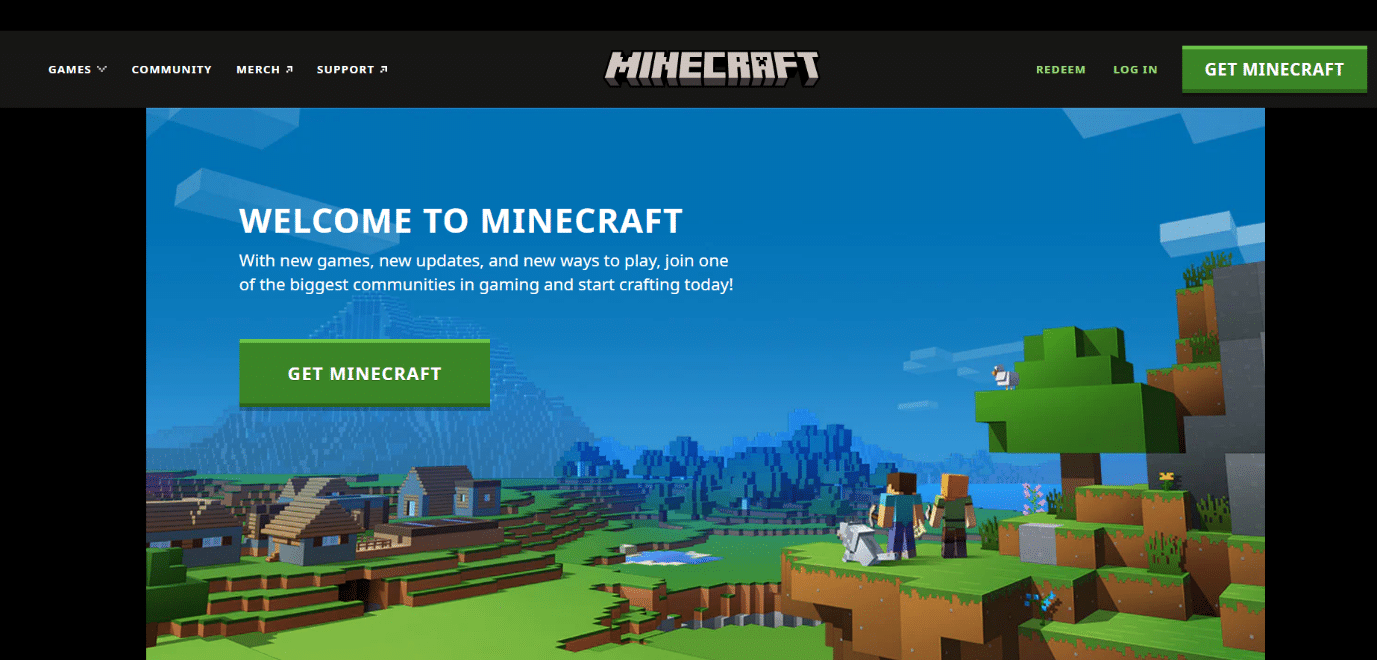
9. Après l'installation, redémarrez le PC pour voir si le problème de l'impossibilité de se connecter à World Minecraft a été résolu.
Recommandé:
- Comment déraciner Android TV Box
- Fix Skyrim ne se lance pas dans Windows 10
- Correction du code d'erreur Diablo 3 1016 sur Windows 10
- Comment activer la prise en charge du contrôleur Minecraft
Nous espérons que vous avez trouvé ces informations utiles et que vous avez pu résoudre le problème de l' impossibilité de se connecter au monde Minecraft sous Windows 10. Veuillez nous indiquer quelle technique vous a été la plus bénéfique. Assurez-vous d'utiliser le formulaire ci-dessous si vous avez des questions ou des commentaires.
